Швидкий старт
Швидкий старт SmartFox, показано як після скачування та встановлення, виконати первинне налагодження і розпочати роботу.
Неможливо почати використовувати SmartFox без первинного налагодження.
Йдучи назустріч новим користувачам - створено інструмент Провідник - Старт, якій зводить процеси налагодження до чотирьох кроків!
В залежності від рівня досвіду користувача, це потребує певну кількість часу. (Близько години)
Виберіть кнопку 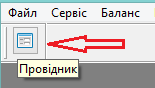 з панелі інструментів,
з панелі інструментів,
або пункт меню - файл - провідник 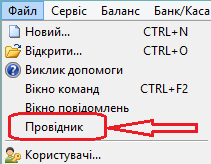
Вікно Провідник з відкритою вкладкою Старт
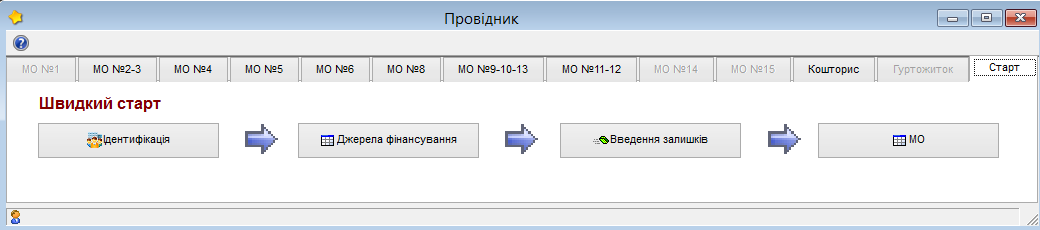
На першому кроці необхідно заповнити власну ідентифікаційну картку.
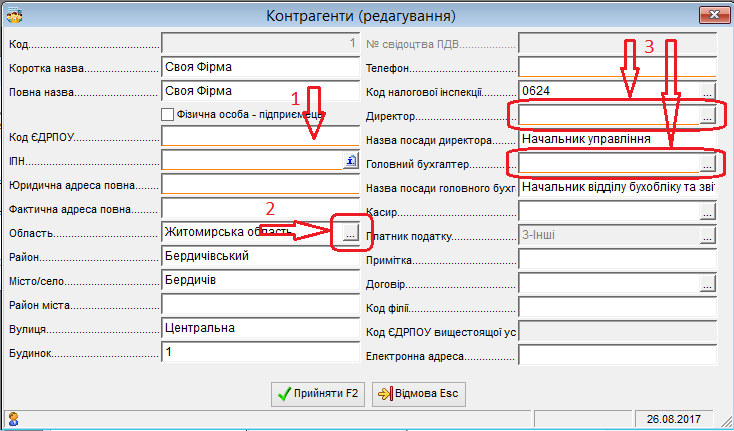
Немає потреби зразу з'ясовувати призначення всіх параметрів - просто замініть тільки вже заповнені поля. До ідентифікаційної картки завжди можно буде повернутись потім.
Всюди у програмі поля для введення інформації, позначені жовтою лінією , (стрілка 1 на скріншоті) - означають, що вони обовязкові до заповнення. Також, елементи управління у вигляді квадратної кнопки з трьома крапками (стрілка 2) означають можливість вибору значення поля зі списку, або інших джерел.
При заповненні полів Директор , Головний бухгалтер (стрілки 3 на скріншоті) буде запропановано вибрати відповідну людину зі списку фізичних осіб. Звичайно, що в новій базі даних ще немає такої інформації - її треба внести!
Вибравши на панелі інструментів вікна Вибір - Фізичні особи кнопку Додати новий елемент (стрілка 1 на скріншоті) - потрібно заповнити картку фізичної особи. Незабувайте, що в картці є ще друга сторінка (стрілка 2).
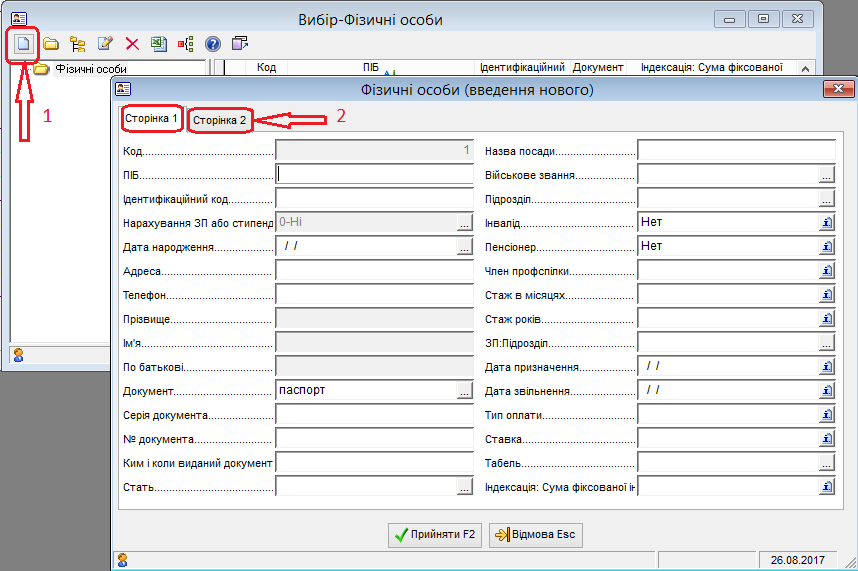
Після створення, заповнення та збереження картки - вона з'явиться у журналі (списку) фізичних осіб. Оберіть її (подвійний клік мишкою) щоб повернутись (з вибором) назад до ідентифікаційної картки.

На другому кроці необхідно сформувати список джерел фінансування. Зазвичай кожний рядок відповідає банківському рахунку.
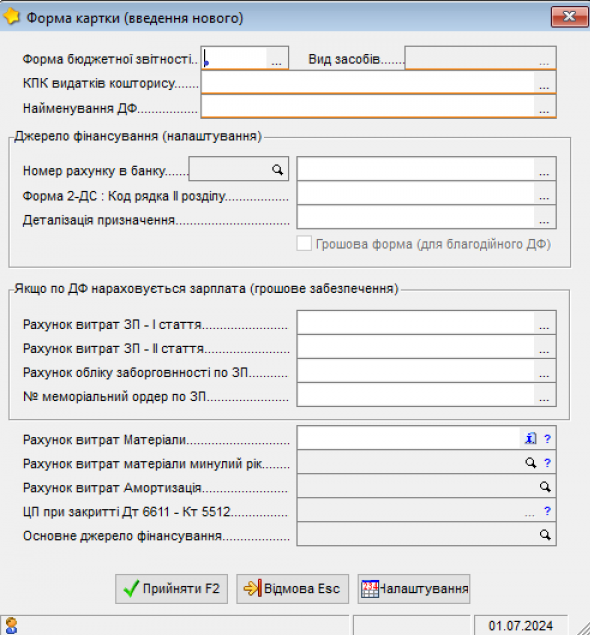
Форма бюджетної звітності – зазначається та форма бюджетної звітності по якій даний рахунок проходить в органах Казначейства.
2-загальний фонд (фонд коштів 0)
4-1-плата за послуги бюджетних установ (фонд коштів 2)
4-2-інші джерела власних надходжень (фонд коштів 3)
4-3-інші кошти спецфонду безпосер.зарахуван. (фонд коштів 1)
4-4-субвенції (фонд коштів 6)
Інші-кошти спецфонду (усі види спецкоштів) (фонд коштів 9) / також для внутрівідомчих передач
КПК видатків кошторису – вказується код програмної класифікації по якій відкрито рахунок.
Найменування ДФ – власна назва джерела(рахунку) за бажанням, виняток для внутрівідомчої передачі необхідно спочатку прописати ЦП (тобто ЦП МОУ, ЦП ДОТ, ЦП акти, тощо), і відчужене майно, обов'язково щоб було в назві ЦП відчужене.
——————-
Джерело фінансування(налаштування)
Номер рахунку в банку – зазначається UA рахунок, який установи відкрила в органах Казначейства. Джерела, які заводяться для централізованого постачання, чи службові, такі як Вилучене майно чи Трофейне майно даний рядок не заповнюється.
Форма 2-ДС: Код рядка ІІ розділу – зазначається саме в якому рядку ІІ розділу в 2-дс відображати фактичні видатки по даному джерелу фінансування.
Грошова форма (для благодійного ДФ) – ставиться галочка, якщо на рахунок інших джерел власних надходжень, будуть надходити безпосередньо кошти, а не тільки довідки в натуральній формі, рядок з рахунком в банку не заповнюється !!!. Дане джерело заповнюється тільки для роботи програми, в прибутковій накладній і в банківській виписці, кошторис, юридичні, фінансові зобов'язання використовується основне благодійне джерело.
——————-
Якщо по ДФ нараховується зарплата (грошове забезпечення)
Даний розділ заповнюється лише коли це джерело фінансування має відношення до ЗП чи ГЗ.
Рахунок витрат ЗП-І стаття – для ЗП і ГЗ зазначаємо 8011, а для ПФУ 6416 чи 2114
Рахунок витрат ЗП-ІІ стаття – зазначаємо 8012
Рахунок обліку заборгованості по ЗП – вказуємо рахунок 6511
№ меморіальний ордер по ЗП – вказуємо МО по ЗП/ГЗ 5
——————-
Рахунок витрат Матеріали – зазначаємо з плану рахунків рахунок на який будуть списуватися саме запаси, тобто ТМЦ 8013,8113 для внутрівідомчої передачі 6611 чи 5512
Рахунок витрат матеріали минулий рік – вказуємо рахунок 5512, це буде стосуватися при списанні запасів, які закуплені в минулих роках, якщо тут буде пусто то буде застосовуватися рахунок з попереднього рядка.
Рахунок витрат Амортизація – рахунок 8014 чи 8114 залежності від фонду
ЦП при закритті Дт6611-Кт-5512 – вказуємо Так якщо по даному джерелі фінансування, централізованого постачання, надходять і списуються ТМЦ в межах кварталу на 6611, а при закритті рахунків 7 і 8 класу необхідно дані запаси перекинути на 5512
Основне джерело фінансування – це поле використовується лише для “службових” джерел, такі як Вилучене майно, Трофейне майно, Розбирання(розділення) майна, грошова благодійка, підтягуємо сюди те джерело, якому підпорядковується, тобто спец чи благ по якому відкритий рахунок.
!!! ЗВЕРНІТЬ УВАГУ !!!
В прибутковій накладній вказуємо “службове джерело” - Вилучене майно чи Трофейне майно, Розбирання(розділення) майна, а по банківській виписці, довідках про зміни, зобов'язання - вказуємо основне джерело фінансування. Якщо купуємо за благодійні кошти в прибутковій накладній вказуємо основне джерело фінансування.
Номер рахунку в банку
Заводимо UA рахунок своєї організації:
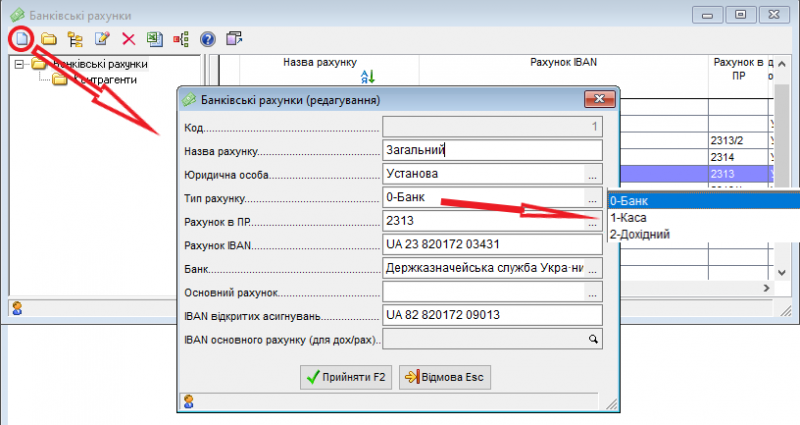
Назва рахунку – називаєте рахунок, на свій розсуд (наприклад перші цифри рахунку UA23 або по ДФ та КПКВ Заг 1020)
Юридична особа – з довідника “Контрагенти” підтягуєте свою установу
Тип рахунку – з переліку уточнюєте, який саме рахунок заводите:
0-Банк – для реєстраційних рахунків та інших рахунків (лікарняні, депозитні)
1-Каса – для тих організацій, де є каса
2-Дохідний – дохідний рахунок, тобто транзитний для зарахування власних надходжень по спецу, благодійці і субвенції
Рахунок в ПР – з плану рахунків вибираємо рахунок, на якому в балансі будуть відображатися кошти ( Рекомендуємо розділяти рахунки по фондам 2313 - загальний фонд (форма 2); 2313/1 - спеціальний фонд, плата за послуги, що надаються бюджетними установами згідно із законодавством (форма 4-1); 2313/2 - благодійний фонд, інші джерела власних надходжень бюджетних установ (форма 4-2); 2313/3 - фонд розвитку, інші надходження (форма 4-3); 2313/4 - субвенція, надходження, отримані на виконання програм соціально-економічного та культурного розвитку регіонів (форма 4-4); 2314 - інші кошти, для зарахування з ПФУ (лікарняні); 2315 - інші кошти, для депозитних сум, і 2211 - для каси)
Рахунок IBAN – прописуємо UA рахунок відкритий в органах казначейства для типу 0-Банк прописуємо реєстраційні рахунки, а для типу 2-Дохідний - рахунок для зарахування власних надходжень.
Банк – якщо в довіднику “Банк” є певний перелік банків , то цей рядок програма заповнює автоматично по МФО банку. Програма вміє приймати документи Банківські виписки в електронному форматі. Для цього вкажіть за яким алгоритмом
Основний рахунок – вибираємо “ТАК” для того рахунку, який має друкуватися у рахунку чи акті виконаних робіт у “Послузі наданій”, якщо установа послуг не надає, це поле може бути пустим.
IBAN відкритих асигнувань – заповнюємо лише для того фонду, у якого відкритий рахунок в казні на відкриті асигнування державного бюджету.
IBAN основного рахунку (для дох/рах) – вибираємо реєстраційний рахунок на який відкритий “дохідний”.
Заводимо UA рахунок контрагента:
Назва рахунку – називаєте рахунок, на свій розсуд (наприклад перші цифри рахунку UA23 або по ДФ та КПКВ Заг 1020)
Юридична особа – з довідника “Контрагенти” підтягуєте певного контрагента
Тип рахунку – по замовчуванню 0-Банк
Рахунок в ПР – поле не активне.
Рахунок IBAN – прописуємо UA рахунок на який будете сплачувати контрагенту.
Банк – по МФО заповнюється з довідника “Банк”.
Основний рахунок – поле не активне.
IBAN відкритих асигнувань – поле не активне.
IBAN основного рахунку (для дох/рах) – поле не активне.
Третій крок найбільш складний і об'ємний за обсягом. Розділення процесу на три частини спрощує і пришвидшує отримання результату.
В разі, коли використання програми співпадає з початком роботи організації (установи) і вхідні залишки дорівнюють нулю - опрацювати потрібно тільки першу частину План рахунків
Наведений план рахунків є найуживанішим прикладом, і повинен бути приведений у відповідність з обліковою політикою установи. Додавайте відсутні рахунки , вилучайте рахунки, які не будуть використовуватись (стрілки на скріншоті).
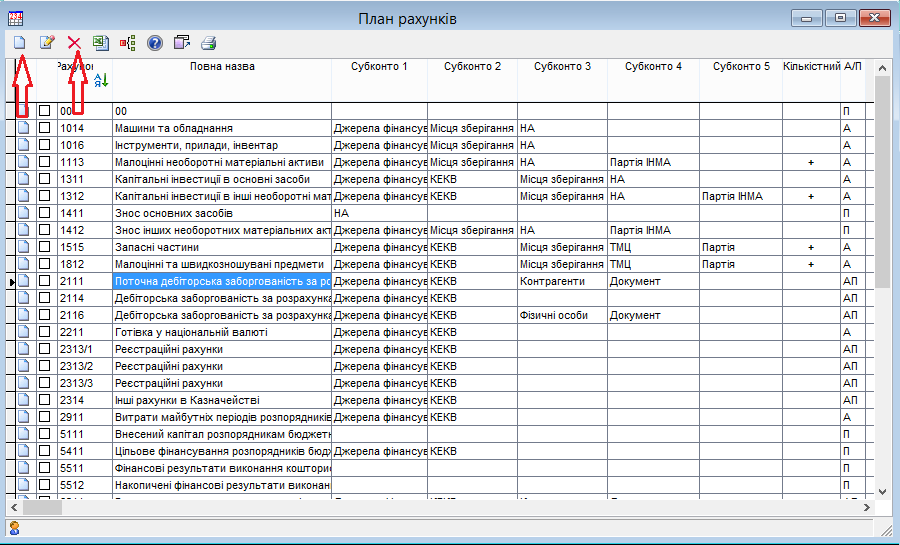
Для кожного рахунку, який має залишки на початок роботи програми (за вивнятком службового рахунка 00) потрібно виконати наступну процедуру :
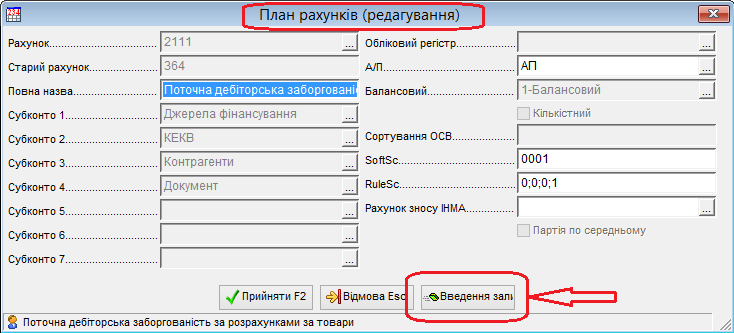
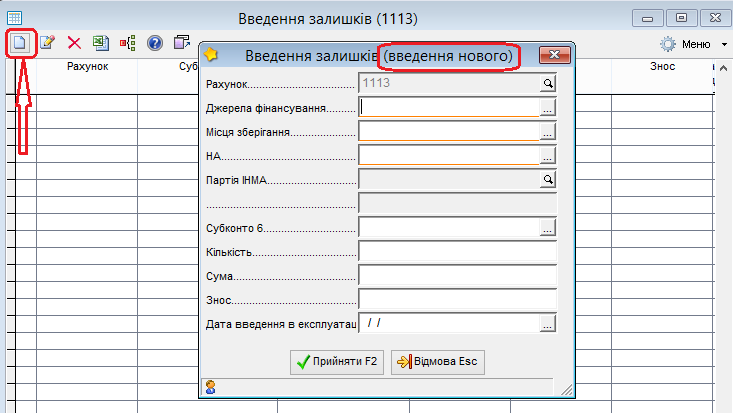

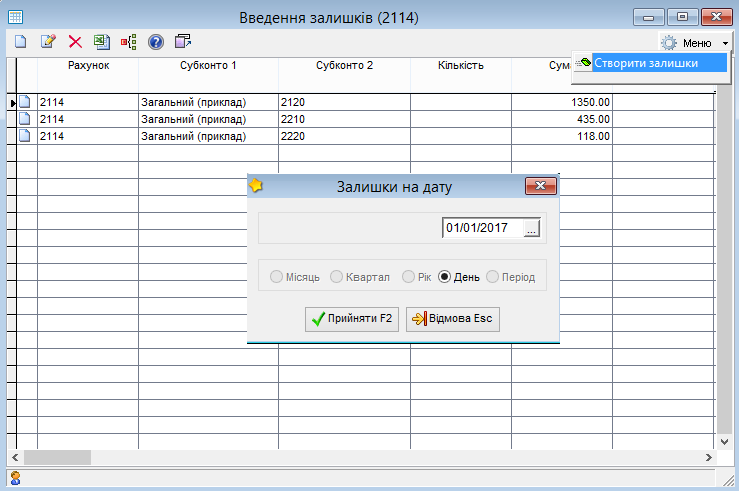
Необов'язково виконувати цю дію. Але для розуміння принципів роботи програми рекомендується переглянути де і в якому виді збереглись введені в попередній частині дані.
В головному меню програми вибрати Баланс - Журнал проводок 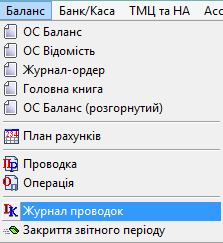
Спочатку вибрати рахунок та Дебет/Кредит фільтр (стрілка 1). Далі період відображення проводок (стрілка 2) (подвійний клік)
- встановити період, який буде включати щойно створені записи (на день раніше від дати з попередньої частини) (стрілка 3).
Результат - перегляд стврених в попередній частині проводок (стрілка 4)
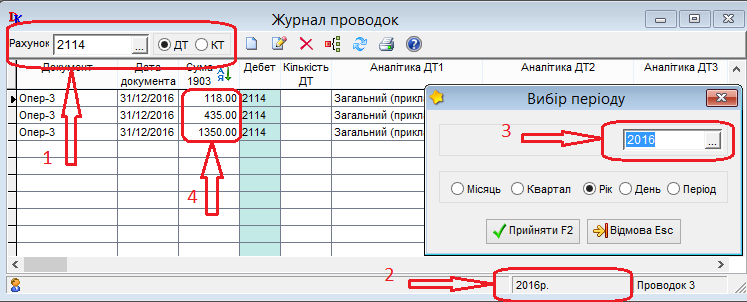
На четвертому кроці необхідно сформувати список Мемориальних ордерів у відповідності до структури головної книги. Наведений список мемориальних ордерів є лише прикладом. Користуючись відповідними кнопками панелі інструментів скоригуйте список.
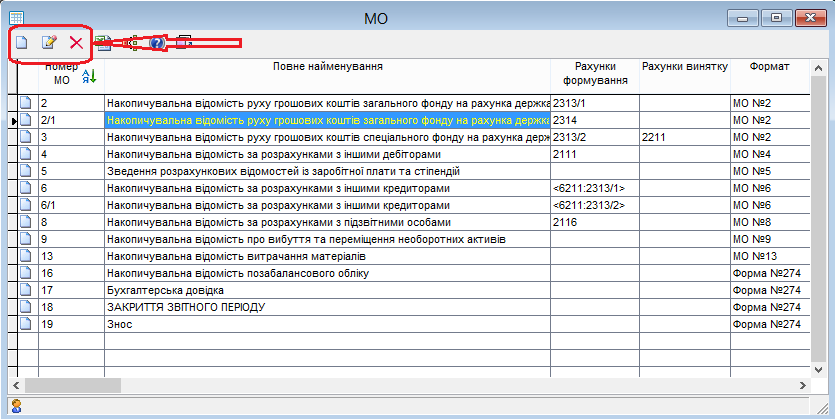
Використовуючи Провідник переглянути вкладки МО №2-3, МО №4, МО №5 ... для ознайомлення зі структурою пов'язаних документів, довідників і звітів.
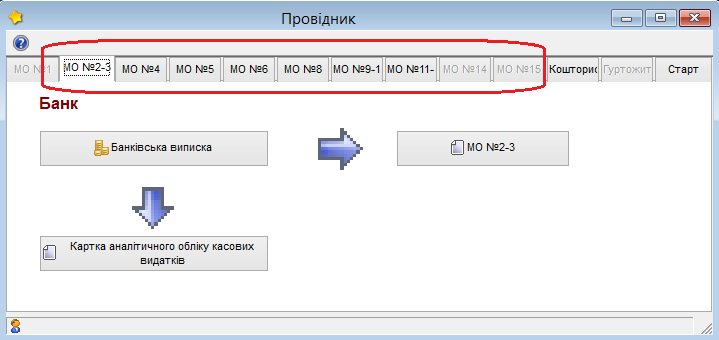
.
.